
Terakhir diperbarui saat

Ada banyak alasan mengapa pesan teks mungkin tidak berfungsi di Android, mulai dari masalah koneksi hingga pengaturan yang ketinggalan zaman. Untuk memperbaiki masalah, coba langkah-langkah ini.
Menelepon seseorang di ponsel pintar Android Anda? Jika Anda seorang milenial atau Gen Z, mungkin tidak. Sebagai gantinya, Anda akan mengirim SMS, WhatsApp-ing, dan banyak lagi.
Jika Anda mencoba mengirim pesan teks standar di Android, Anda memerlukan jangkauan seluler. Sayangnya, SMS bukanlah cara yang paling dapat diandalkan untuk mengirim pesan. Jika Anda menggunakan aplikasi Pesan asli Android, Anda mungkin tidak menerima pesan teks sama sekali—karena berbagai alasan.
Jika Anda tidak menerima teks di Android, berikut adalah beberapa langkah pemecahan masalah yang dapat Anda coba untuk memperbaiki masalah tersebut.
Catatan: Pengalaman Android bervariasi antara perangkat dan versi, dan langkah-langkah berikut mungkin tidak tepat di tempat yang ditunjukkan. Namun, ini akan memberi Anda perkiraan langkah-langkah yang tepat untuk perangkat Anda.
1. Periksa Pengaturan Baterai
Salah satu hal pertama yang harus diperiksa adalah pengaturan baterai ponsel Android Anda. Meskipun Anda ingin baterai Anda bertahan sepanjang hari, mode hemat baterai tertentu dapat menghentikan penerimaan teks. Pengaturan yang jelas untuk dimatikan adalah "mode hemat daya atau baterai."
Tetapi pengaturan yang sering tidak dipikirkan adalah Baterai Adaptif. Ini adalah fitur di ponsel Android modern (Android 9.0 dan lebih tinggi) yang menggunakan teknologi AI. Ini memprediksi aplikasi yang akan Anda gunakan dan memungkinkan aplikasi yang sering dikunjungi itu berjalan di latar belakang. Jika Anda sudah lama tidak mengirim SMS, fitur ini dapat mengganggu penerimaan SMS.
Untuk menonaktifkan Baterai Adaptif di Android:
- Membuka Pengaturan > Baterai dan pastikan Mode hemat daya diputar mati.
- Pergi ke Lebih banyak pengaturan baterai dan putar Baterai adaptif penggeser ke mati
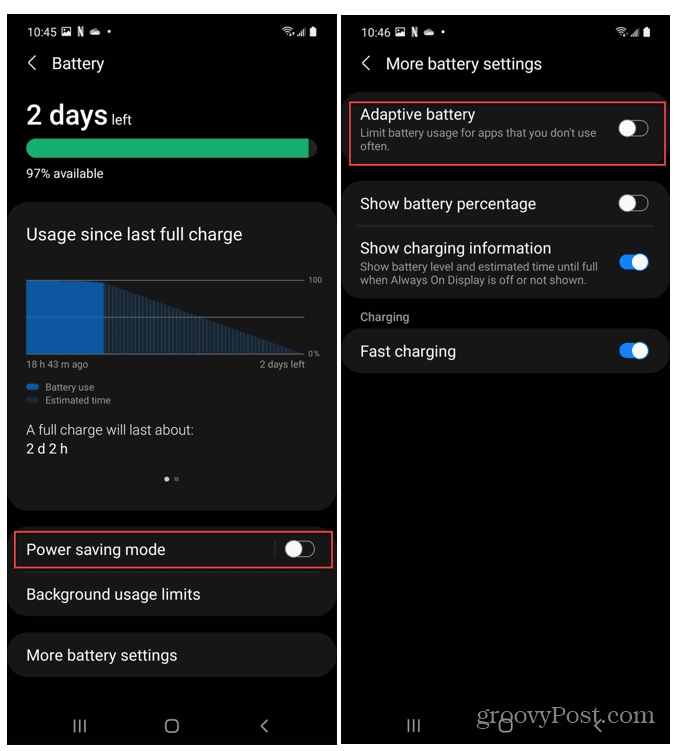
2. Periksa Konektivitas Jaringan
Salah satu alasan Anda tidak menerima teks di Android adalah karena konektivitas jaringan Anda tidak stabil. Sinyal seluler tidak dapat diprediksi, jadi pastikan Anda berada di luar jika memungkinkan dan di lokasi yang lebih tinggi.
Untuk memeriksa ulang konektivitas Wi-Fi di ponsel Android Anda:
- Membuka Pengaturan > Wi-Fi & Jaringan atau Pengaturan > Koneksi pada Samsung Galaxy.
- Ketuk Jaringan Wi-Fi Anda terhubung dengan atau dapatkan kata sandinya untuk jaringan Wi-Fi yang ingin Anda sambungkan.
- Pastikan terhubung dan Anda memiliki koneksi yang solid. Putuskan sambungan dari jaringan dan sambungkan kembali untuk meningkatkan kekuatan sinyal atau sambungkan ke jaringan lain jika tersedia.
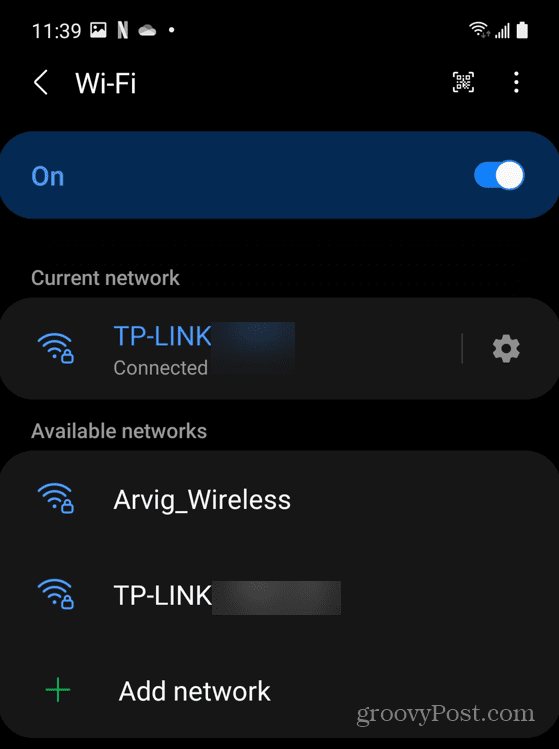
3. Nonaktifkan Mode Pesawat
Saat Mode Pesawat diaktifkan di perangkat Anda, semua konektivitas nirkabel akan dimatikan. Jika diaktifkan, Anda tidak akan menerima pesan teks di Android.
Untuk memeriksa apakah Mode Pesawat diaktifkan:
- Membuka Pengaturan > Wi-Fi & Jaringan (atau Pengaturan > Koneksi pada perangkat Samsung). Langkah-langkahnya mungkin berbeda di perangkat Android lainnya.
- Temukan Mode pesawat fitur dan matikan.
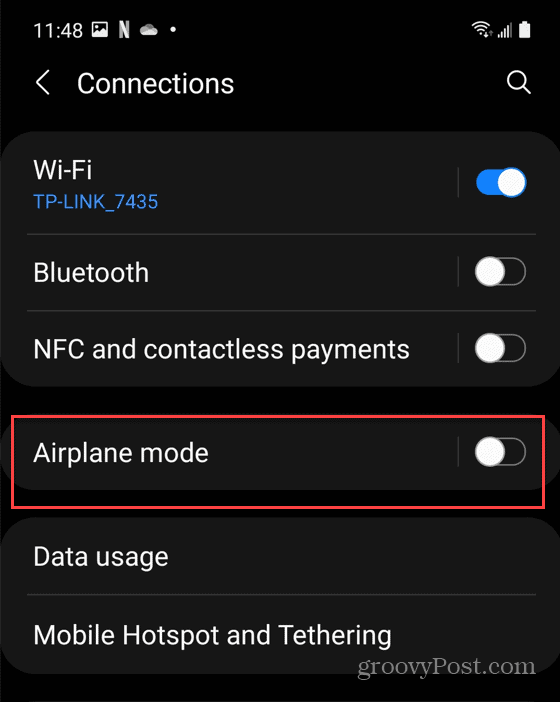
Anda juga dapat mematikan Mode pesawat dari menu pengaturan cepat. Untuk melakukan ini:
- Geser ke bawah ponsel Android Anda dari bezel atas.
- Anda akan melihat beberapa tombol tindakan cepat yang dapat Anda aktifkan atau nonaktifkan dengan satu ketukan. Ketuk Mode pesawat ikon untuk mematikannya.
- Jika Anda tidak melihat opsi mode Pesawat, ketuk tombol edit, dan tambahkan Ikon mode pesawat. Anda juga dapat mengatur ulang ikon.
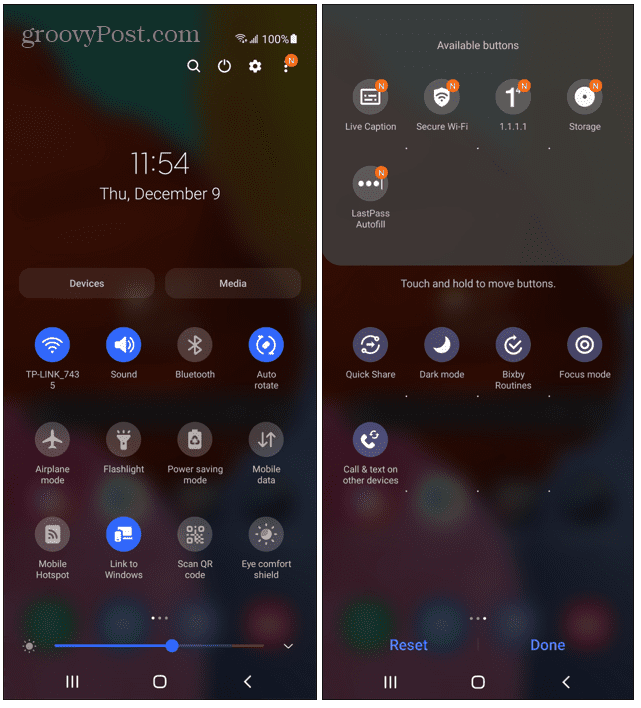
4. Hapus Cache Aplikasi Pesan Teks
Aplikasi mengumpulkan banyak data dari waktu ke waktu—penting untuk dikosongkan sampah di Android secara berkala. Itu termasuk membersihkan cache untuk aplikasi perpesanan teks Anda.
Untuk menghapus cache aplikasi untuk aplikasi perpesanan teks Anda:
- Membuka Pengaturan > Penyimpanan > Aplikasi lain > Pesan. Di perangkat Samsung, coba Pengaturan > Aplikasi > Pesan > Penyimpanan sebagai gantinya.
- Ketuk Hapus cache tombol dan lihat apakah teks Anda berfungsi.
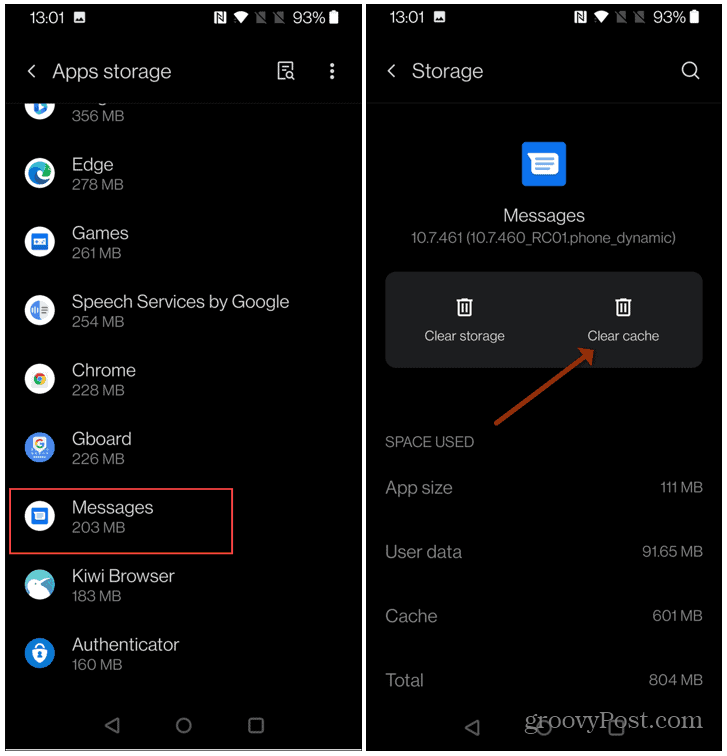
5. Nonaktifkan iMessage
Jika Anda berpindah dari iPhone ke ponsel Android, Anda mungkin perlu memeriksa iMessage status. Jika Anda tidak mematikan iMessage sebelum pindah ke perangkat Android Anda, teks mungkin masih masuk ke aplikasi iMessage iPhone.
Untuk menonaktifkan iMessage:
- Masukkan Anda kartu SIM ke dalam iPhone.
- Kemudian, di iPhone, buka Pengaturan > Pesan dan balikkan iMessage mematikan.
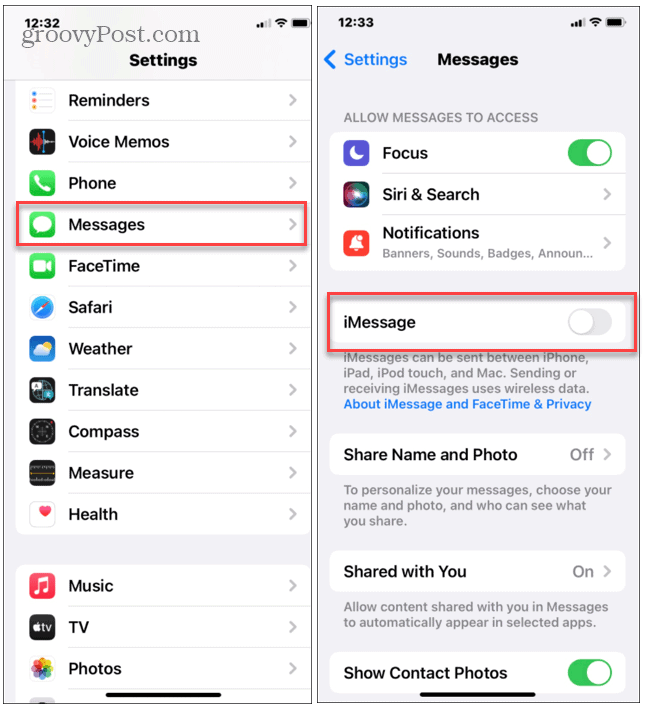
- Sebaiknya matikan Facetime juga. Pergi ke Pengaturan > Facetime dan matikan sakelar.
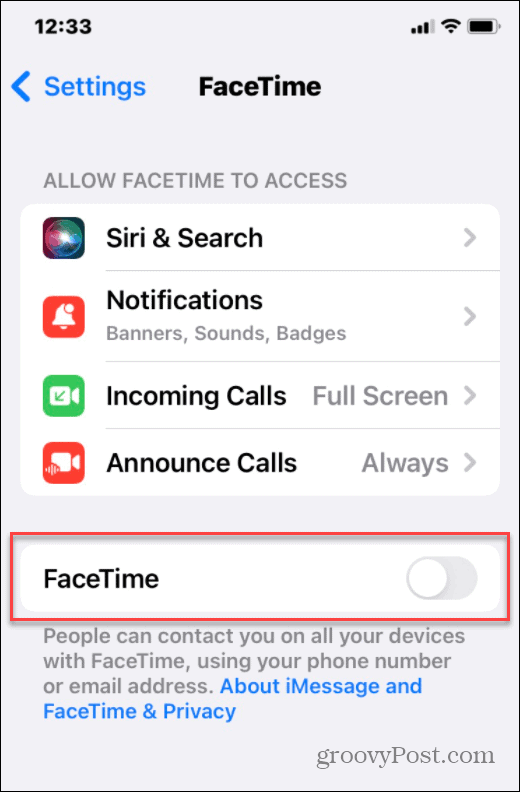
- Setelah semuanya mati, masukkan kembali kartu SIM Anda ke ponsel Android Anda dan periksa apakah teks berfungsi.
Jika Anda tidak memiliki iPhone, Anda harus membatalkan pendaftaran iMessage secara manual menggunakan Formulir online Apple.
6. Perbarui Ponsel Android Anda
Itu selalu merupakan ide yang baik untuk selalu memperbarui sistem operasi ponsel Anda. Bersamaan dengan pembaruan keamanan rutin dapat menjadi perbaikan untuk bug yang memengaruhi pesan teks pada perangkat Anda.
Untuk memastikan bahwa Android telah diperbarui di perangkat Anda:
- Pergi ke Pengaturan > Sistem > Pembaruan sistem (atau Pengaturan > Pembaruan perangkat lunak pada perangkat Samsung).
- Unduh dan instal pembaruan yang tersedia.
- Tunggu penginstalan selesai dan lihat apakah SMS berfungsi.
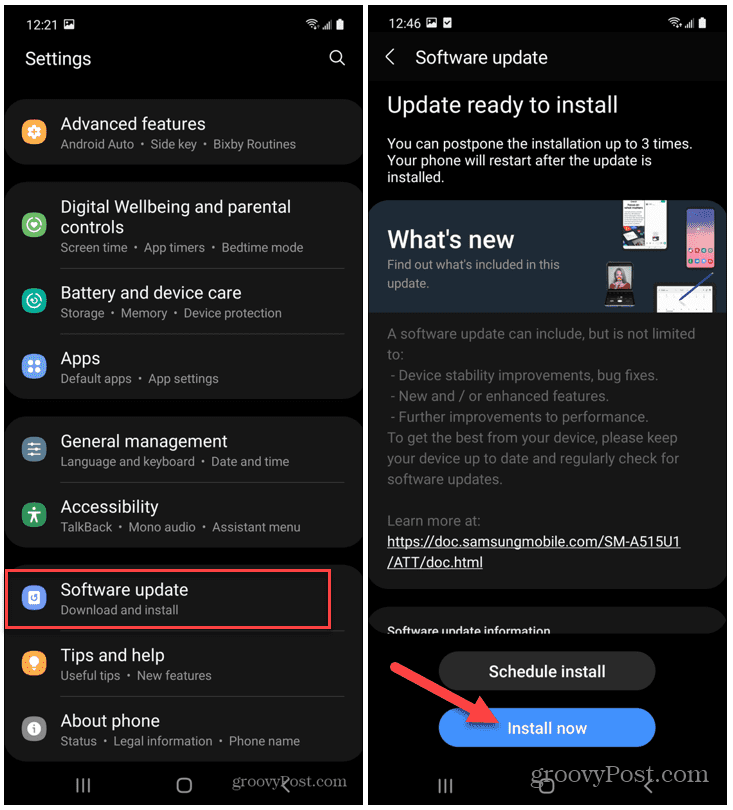
7. Nyalakan Ulang Ponsel Anda
Mem-boot ulang ponsel Android Anda menyelesaikan banyak masalah, termasuk masalah dengan pesan teks. Ini membersihkan cache aplikasi Anda yang sedang berjalan, tetapi juga dapat menghubungkan kembali ponsel Anda ke jaringan seluler Anda.
Ada beberapa cara Anda dapat me-reboot ponsel Android. Untuk sebagian besar perangkat, Anda dapat mem-boot ulang perangkat Android Anda dengan menahan tombol Tombol power selama beberapa detik, atau dengan menekan kombinasi tombol seperti Daya + Volume naik.
Jika Anda tidak yakin, periksa dokumentasi dukungan pabrikan. Untuk hasil terbaik, lakukan shutdown total saat Mulai ulang menu muncul. Tunggu selama 30 detik hingga satu menit dan nyalakan kembali.
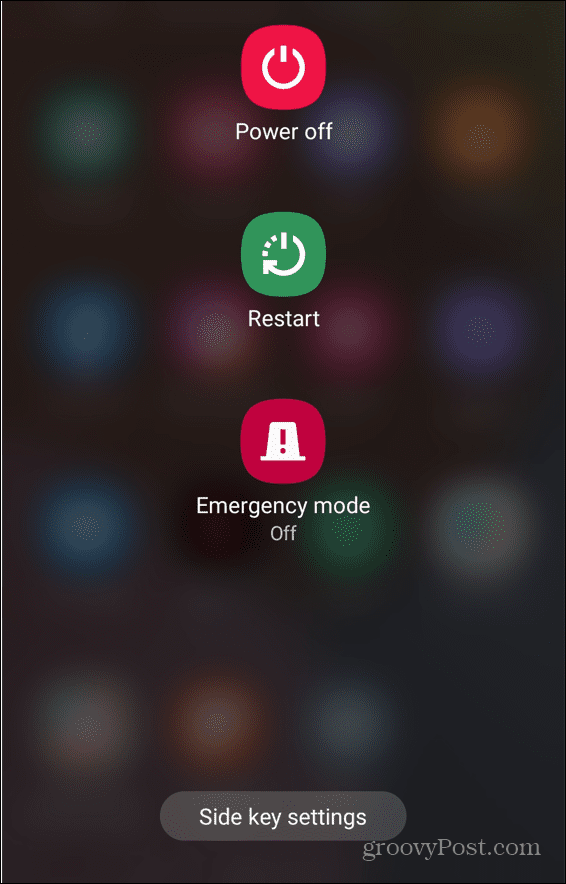
Memperbaiki Masalah Pesan Teks Android
Jika Anda tidak menerima SMS di Android, langkah-langkah di atas akan membantu Anda mengatasi masalah tersebut. Jangan lupa untuk memeriksa halaman dukungan penyedia jaringan Anda untuk informasi lebih lanjut — pemadaman dapat terjadi di balik pesan teks yang hilang.
Tahukah kamu tentang Pesan Android untuk Web? Hal ini memungkinkan Anda untuk mengirim pesan dari komputer Anda menggunakan browser Anda. Jika Anda khawatir tentang privasi Anda, bagus alternatifnya adalah Sinyal—bahkan memiliki kemampuan untuk atur pesan agar menghilang.
Cara Menemukan Kunci Produk Windows 11 Anda
Jika Anda perlu mentransfer kunci produk Windows 11 atau hanya membutuhkannya untuk melakukan instalasi OS yang bersih,...
Cara Menghapus Cache, Cookie, dan Riwayat Penjelajahan Google Chrome
Chrome melakukan pekerjaan yang sangat baik dalam menyimpan riwayat penjelajahan, cache, dan cookie untuk mengoptimalkan kinerja browser Anda secara online. Cara dia...
Pencocokan Harga Di Toko: Cara Mendapatkan Harga Online Saat Berbelanja di Toko
Membeli di toko tidak berarti Anda harus membayar harga yang lebih tinggi. Berkat jaminan pencocokan harga, Anda bisa mendapatkan diskon online saat berbelanja di...
Cara Memberi Hadiah Langganan Disney Plus dengan Kartu Hadiah Digital
Jika Anda telah menikmati Disney Plus dan ingin membagikannya kepada orang lain, berikut cara membeli langganan Hadiah Disney+ untuk...
